win10按f8无法进入高级选项怎么办?常见原因及解决方法是什么?
- 难题解决
- 2025-02-13
- 21
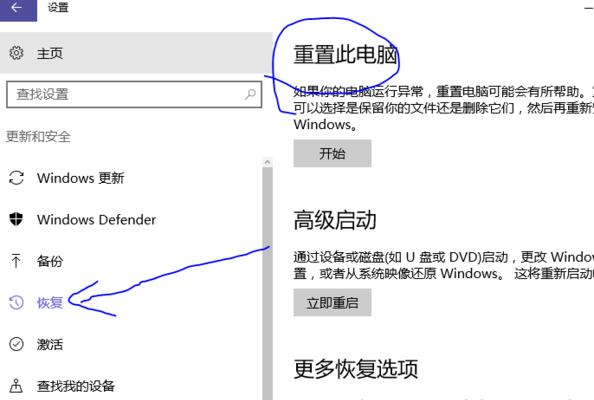
Win10是一个非常流行的操作系统,但是有时候我们会发现,按F8进入高级选项的功能无效。这让很多用户感到困扰,因为高级选项可以帮助我们快速解决很多问题。所以在本文中,我...
Win10是一个非常流行的操作系统,但是有时候我们会发现,按F8进入高级选项的功能无效。这让很多用户感到困扰,因为高级选项可以帮助我们快速解决很多问题。所以在本文中,我们将介绍多种实用的解决方法,让你轻松进入Win10的高级选项。如果你在使用Win10时也遇到了这个问题,那么就请继续往下阅读吧!
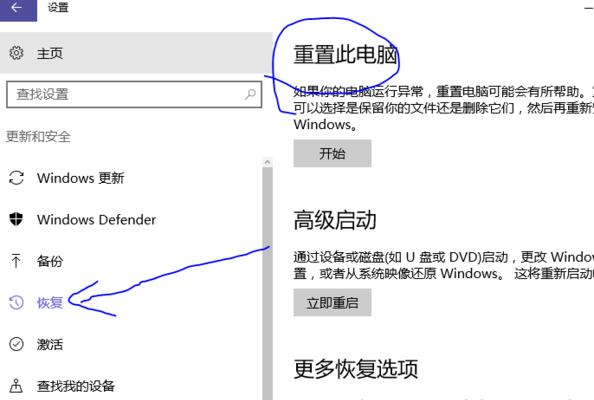
一:Win10按F8进不了高级选项是怎么回事?
我们需要了解一下为什么会出现这种情况。在之前的Windows操作系统中,按F8可以进入安全模式,并进入高级选项菜单。但是在Win10中,由于系统启动速度快、关机时保存内核状态等因素,按F8进入高级选项已经失效。但是,我们还有其他解决方法。
二:Win10怎样进入安全模式?
尽管Win10按F8进入高级选项无效了,但我们仍然可以通过其他方法进入安全模式。在Windows登录屏幕上,按住Shift键,同时单击电源按钮,然后选择重新启动。接着,系统将进入高级启动选项菜单,你可以选择"Troubleshoot(故障排除)",然后选择"Advancedoptions(高级选项)",最后选择"StartupSettings(启动设置)"。在启动设置窗口中,选择"Restart(重启)",系统就会重新启动并进入安全模式。

三:Win10怎样使用系统恢复?
系统恢复是一种非常实用的功能,它可以帮助我们解决系统故障和错误。在Win10中,你可以按Win+R键打开运行窗口,然后输入rstrui.exe命令,并按Enter键打开系统恢复。接着,根据提示操作即可恢复系统。
四:Win10怎样使用自动修复?
如果你遇到了系统启动问题,你可以使用Win10的自动修复功能来解决问题。在Windows登录屏幕上,按住Shift键,同时单击电源按钮,然后选择重新启动。接着,系统将进入高级启动选项菜单,你可以选择"Troubleshoot(故障排除)",然后选择"Advancedoptions(高级选项)",最后选择"StartupRepair(启动修复)"。系统会自动检测和修复启动问题。
五:Win10怎样使用命令提示符?
命令提示符可以帮助我们修复系统错误和故障。在Windows登录屏幕上,按住Shift键,同时单击电源按钮,然后选择重新启动。接着,系统将进入高级启动选项菜单,你可以选择"Troubleshoot(故障排除)",然后选择"Advancedoptions(高级选项)",最后选择"CommandPrompt(命令提示符)"。接着,你可以输入命令来解决系统问题。

六:Win10怎样使用重置功能?
如果你的Win10系统无法正常启动或无法进入高级选项,那么你可以使用重置功能来解决问题。重置功能可以将系统恢复到出厂设置,但是你需要备份好重要数据。在Windows登录屏幕上,按住Shift键,同时单击电源按钮,然后选择重新启动。接着,系统将进入高级启动选项菜单,你可以选择"Troubleshoot(故障排除)",然后选择"ResetthisPC(重置此电脑)"。接着,根据提示操作即可重置系统。
七:Win10怎样进入BIOS设置?
如果你需要进入BIOS设置来调整系统设置,那么你需要在开机时按下对应的按键。一般来说,不同电脑品牌的BIOS设置方式可能不同,常见的包括F2、F10、Delete等按键。你可以查看电脑的使用手册来了解具体的操作方法。
八:Win10怎样修改注册表?
注册表是Windows系统的核心组件之一,它包含了大量的系统设置和配置信息。如果你需要修改注册表,那么可以按Win+R键打开运行窗口,然后输入regedit命令,并按Enter键打开注册表编辑器。接着,你可以根据需要修改注册表。
九:Win10怎样使用安全启动?
安全启动是一种非常实用的功能,它可以帮助我们检测系统启动时的错误和故障。在Win10中,你可以按Win+R键打开运行窗口,然后输入msconfig命令,并按Enter键打开系统配置。接着,选择"Boot(启动)"选项卡,勾选"Safeboot(安全启动)"选项,并选择"Minimal(最小化)"。单击"OK(确定)"按钮即可启用安全启动。
十:Win10怎样使用系统还原?
系统还原是一种非常实用的功能,它可以帮助我们恢复系统到之前的状态。在Win10中,你可以按Win+R键打开运行窗口,然后输入control命令,并按Enter键打开控制面板。接着,选择"System(系统)",然后选择"SystemProtection(系统保护)"。接着,选择"SystemRestore(系统还原)",根据提示操作即可还原系统。
十一:Win10怎样使用系统文件检查器?
系统文件检查器可以帮助我们检查和修复系统文件的错误和故障。在Win10中,你可以按Win+R键打开运行窗口,然后输入sfc/scannow命令,并按Enter键运行系统文件检查器。接着,系统会自动检查和修复系统文件的错误。
十二:Win10怎样升级到最新版本?
升级到最新版本可以帮助我们修复系统中的错误和故障,并获得更好的性能和功能。在Win10中,你可以按Win+I键打开设置应用,然后选择"Update&Security(更新与安全)",接着选择"WindowsUpdate(Windows更新)"。在更新页面中,点击"Checkforupdates(检查更新)"按钮,系统会自动下载并安装最新版本的更新。
十三:Win10怎样使用修复安装?
如果你的Win10系统出现了故障和错误,而其他方法都无法解决问题,那么你可以尝试使用修复安装。下载并制作Win10启动盘,然后将启动盘插入电脑。接着,重启电脑并进入启动盘。在安装界面中,选择"Repairyourcomputer(修复计算机)",然后选择"Troubleshoot(故障排除)",最后选择"StartupRepair(启动修复)"。
十四:Win10怎样重新安装系统?
如果你的Win10系统无法正常启动或出现了严重的故障和错误,那么你可以尝试重新安装系统。备份好重要数据。接着,下载并制作Win10启动盘,然后将启动盘插入电脑。重启电脑并进入启动盘,在安装界面中,选择"Installnow(立即安装)",然后按照提示操作即可重新安装系统。
十五:
本文介绍了多种实用的解决方法,帮助大家解决Win10按F8进不了高级选项的问题。通过上述方法,你可以轻松进入Win10的高级选项,解决系统故障和错误。如果你还有其他解决方法,欢迎在评论区留言分享。
本文链接:https://www.taoanxin.com/article-8057-1.html

